Chắc hẳn trong số những người dùng Android từ phiên bản 6.0 trở lên đều từng gặp qua tình trạng “Lớp phủ màn hình”, điều này hạn chế việc sử dụng và cấp quyền cho một vài ứng dụng. Có thể thấy “Lớp phủ màn hình” là rất khó chịu và khi mắc phải vấn đề này, gần như người dùng cơ bản sẽ không biết cách xử lý.
- Hướng dẫn toàn tập Word 2016 (Phần 11): In văn bản
- Tất tần tật về cách đăng ký Internet Banking Sacombank
- Hướng dẫn cách chuyển dữ liệu từ Android sang iPhone (iOS) đơn giản, nhanh chóng
- Cách nấu xôi đỗ xanh bằng nồi cơm điện ăn đến nghiện
- 0938 là mạng gì? Khám phá những bí mật đằng sau đầu số 0938
Xem thêm: Galaxy A 2017, được trang bị một tính năng vô cùng đặc biệt, chẳng thua kém gì iPhone
Bạn đang xem: [Thủ thuật] Hướng dẫn cách tắt lớp phủ màn hình trên các mẫu điện thoại Android
Để giải thích chính xác khái niệm “Lớp phủ màn hình” là gì thì rất khó, nhưng về cơ bản, bạn có thể hiểu “Lớp phủ màn hình” xảy ra khi bạn đang có một ứng dụng chạy trên nền cao nhất của hệ thống, ví dụ phím home ảo (phím home ảo sẽ luôn xuất hiện ở lớp màn hình cao nhất, dù bạn có bật bao nhiêu ứng dụng thì phím home ảo vẫn luôn xuất hiện trên màn hình). Và khi đã có 1 ứng dụng xuất hiện ở lớp phủ màn hình cao nhất (ví dụ phím home ảo), bạn mở một ứng dụng khác bất kỳ thì sẽ được yêu cầu quyền truy cập vào micro, danh bạ, tin nhắn…lúc này hiện tượng phủ màn hình sẽ xuất hiện.
Chắc hẳn đọc đến đây thôi bạn vẫn chưa hiểu đúng chính xác lớp phủ màn hình là gì, nhưng điều đó cũng không quan trọng. Vấn đề là chúng ta nên làm gì khi xảy ra hiện tượng này.
FPT Shop sẽ hướng dẫn các bạn cách xử lý hiện tượng “Lớp phủ màn hình” trên các dòng máy Samsung.
Đầu tiên khi xuất hiện “Lớp phủ màn hình”, bạn vào ngay phần Cài đặt -> Ứng dụng -> Quản lý ứng dụng, tại đây bạn chọn vào nút “Nhiều hơn” ở góc trên bên phải. Tiếp tục chọn Ứng dụng có thể xuất hiện trên cùng, một loạt các ứng dụng xuất hiện, cách nhanh nhất là bạn tắt hết các ứng dụng đang có trong hộp thoại danh sách ứng dụng.
Sau khi đã tắt toàn bộ ứng dụng ở mục Ứng dụng có thể xuất hiện trên cùng là đã khắc phục được vấn đề “Lớp phủ màn hình”. Bạn tiếp tục sử dụng máy một cách bình thường.
Với những máy Android khác tắt lớp phủ màn hình như thế nào?
Đối với các dòng máy Android khác, việc khắc phục lớp phủ màn hình thực hiện như sau:
Xem thêm : [Hot nhất] Máy tính chạy chậm cách khắc phục như thế nào
Bước 1: Vào Cài đặt (Settings) -> Ứng dụng (Apps) -> Biểu tượng bánh xe ở phía trên bên phải. Tại đây, chọn Truy cập đặc biệt (Special Access) -> Vẽ trên ứng dụng khác (Draw over other apps).
Trong phần này, bạn sẽ tìm thấy tất cả các ứng dụng yêu cấp cho phép lớp phủ màn hình. Chọn bất ứng dụng nào bạn muốn cấp phép và kích hoạt dòng “Permit drawing over other apps”
Trên đây là bài hướng dẫn khắc phục lớp phủ màn hình trên các thiết bị Samsung và Android nói chung. Chúc các bạn thực hiện thành công.
Lộc Nguyễn
Tham khảo: Techrum
Nguồn: https://leplateau.edu.vn
Danh mục: Thủ Thuật

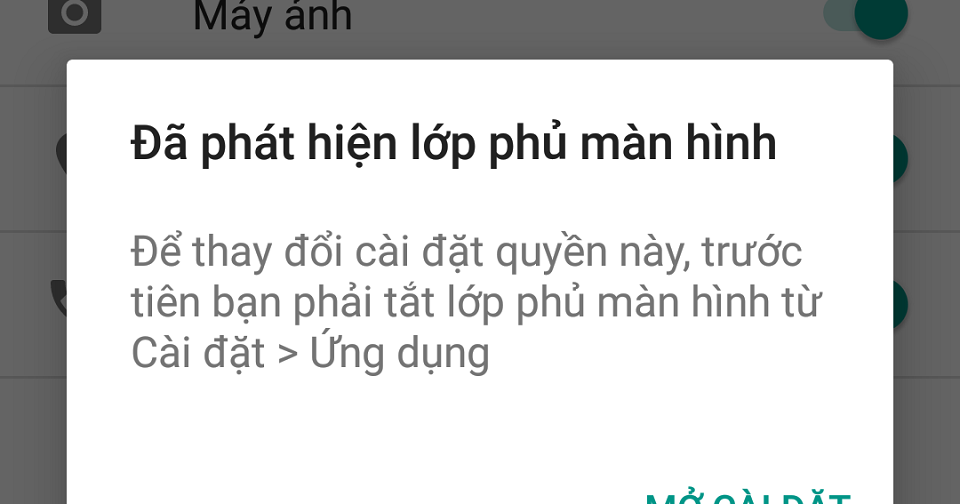
/fptshop.com.vn/uploads/images/2015/Tin-Tuc/Loc/022017/SmartphoneTablet/lop-phu-man-hinh-4.jpg)
/fptshop.com.vn/uploads/images/2015/Tin-Tuc/Loc/022017/SmartphoneTablet/lop-phu-man-hinh-samsung-1.jpg)
/fptshop.com.vn/uploads/images/2015/Tin-Tuc/Loc/022017/SmartphoneTablet/lop-phu-man-hinh-samsung-2.jpg)
/fptshop.com.vn/uploads/images/2015/Tin-Tuc/Loc/022017/SmartphoneTablet/lop-phu-man-hinh-1.jpg)
/fptshop.com.vn/uploads/images/2015/Tin-Tuc/Loc/022017/SmartphoneTablet/lop-phu-man-hinh-2.jpg)
/fptshop.com.vn/uploads/images/2015/Tin-Tuc/Loc/022017/SmartphoneTablet/lop-phu-man-hinh-3.jpg)